- 当前位置:大学生无虑网 →大学生专栏 → 电脑学习 → office办公软件教程 → Excel教程→手把手教你用“Excel表格自动求积公式”» 正文
手把手教你用“Excel表格自动求积公式”
-
[07-22 14:04:54] 来源:http://www.dxs56.com Excel教程 阅读:8505次
概要:使用表格避免不了计算一些加减乘除(+、-、*、/),小点的数目我们可以用心算,但是数目大了,最好是想点其他的办法,比如今天要为各位讲的“Excel自动求积公式”。无论你曾今是否会用Excel表格,相信看了这篇教程后,你一定也会自己求积了。Excel自动求积方法:步骤一、鼠标点选到C1的单元格中,然后输入公式“=A1*B1”;如图步骤二、此时,从第二排单元格中开始输入你需要求积的数字;如下图;步骤三、好了,最关键的时刻就在这里了。我们将鼠标选中“C1”,然后当光标变成十字架形状的时候一直网下拉,如下图;放开鼠标,你就会发现,所有自动求积的计算就都已经完成了,不信你看看下图,看看计算的对不对!如下图;
手把手教你用“Excel表格自动求积公式”,标签:Excel学习,excel教程下载,http://www.dxs56.com
使用表格避免不了计算一些加减乘除(+、-、*、/),小点的数目我们可以用心算,但是数目大了,最好是想点其他的办法,比如今天要为各位讲的“Excel自动求积公式”。无论你曾今是否会用Excel表格,相信看了这篇教程后,你一定也会自己求积了。
Excel自动求积方法:
步骤一、鼠标点选到C1的单元格中,然后输入公式“=A1*B1”;如图
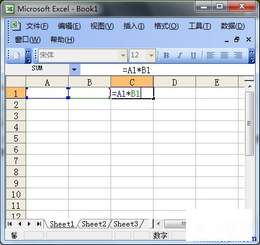
步骤二、此时,从第二排单元格中开始输入你需要求积的数字;如下图;
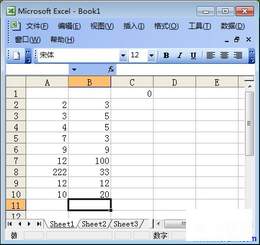
步骤三、好了,最关键的时刻就在这里了。我们将鼠标选中“C1”,然后当光标变成十字架形状的时候一直网下拉,如下图;
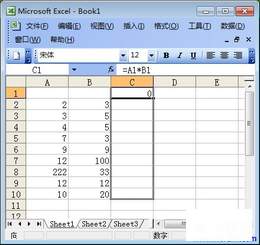
放开鼠标,你就会发现,所有自动求积的计算就都已经完成了,不信你看看下图,看看计算的对不对!如下图;
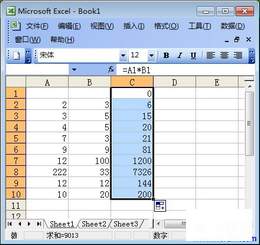
Tag:Excel教程,Excel学习,excel教程下载,电脑学习 - office办公软件教程 - Excel教程
《手把手教你用“Excel表格自动求积公式”》相关文章:
- 手把手教你用“Excel表格自动求积公式”
- › 手把手教你修改显示属性
- › 手把手教你优化XP操作系统 提高系统速度
- › WPS技巧:手把手教你制作红头文件
- › 手把手教你用“Excel表格自动求积公式”
- 在百度中搜索相关文章:手把手教你用“Excel表格自动求积公式”
- 在谷歌中搜索相关文章:手把手教你用“Excel表格自动求积公式”
- 在soso中搜索相关文章:手把手教你用“Excel表格自动求积公式”
- 在搜狗中搜索相关文章:手把手教你用“Excel表格自动求积公式”
